1、打开PS,按crl+n新建空白背景,设置前景色为黑色,填充颜色,如图
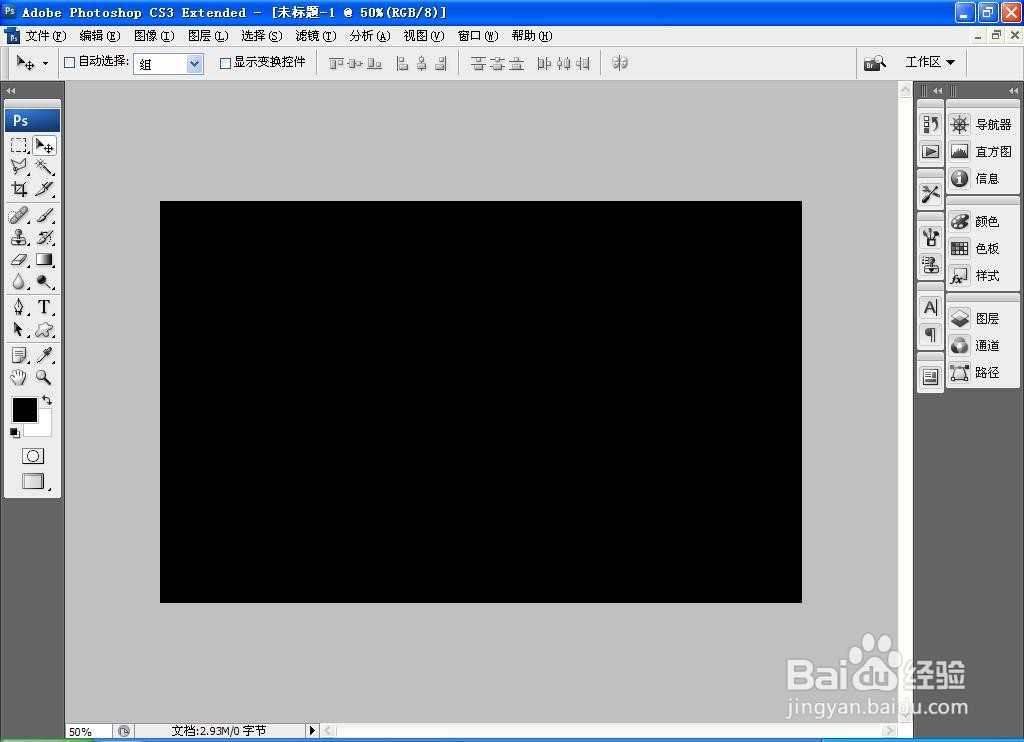
2、选择矩形选区工具,绘制矩形选区,选择添加选区,开始绘制选区,填充颜色,如图
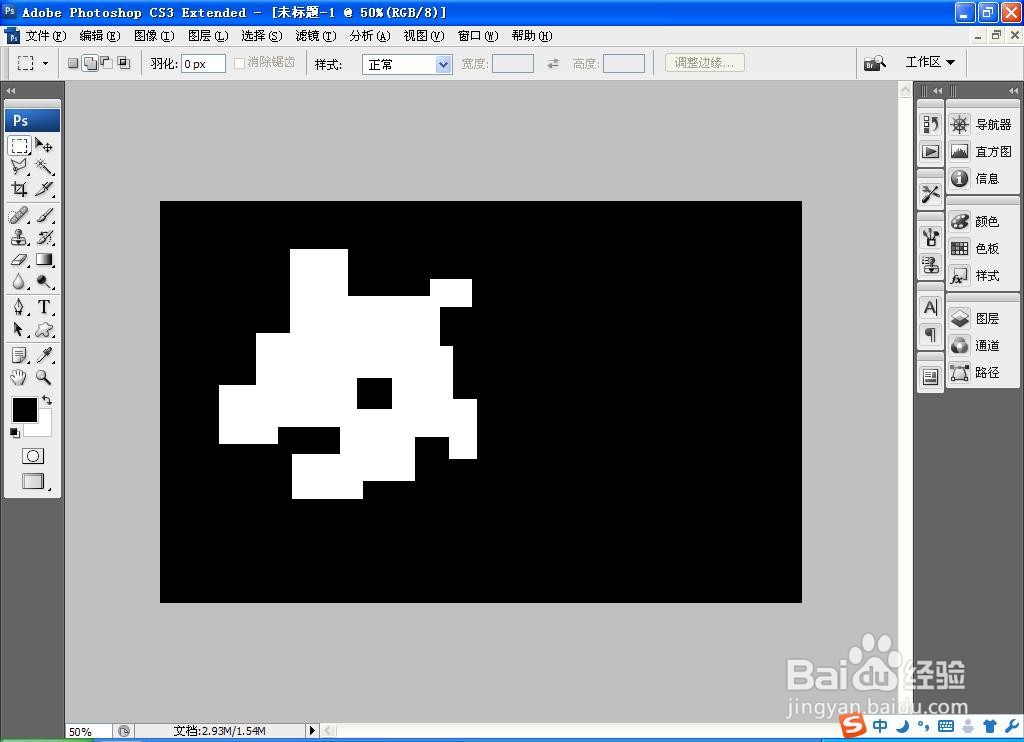
3、再次选择矩形选区工具,点击添加选区,再次绘制选区图形,填充颜色,如图

4、合并图层,选择滤镜,风格化,风,设置方向为从右,点击确定,如图

5、再次选择滤镜,风格化,多次执行风的命令,点击确定,如图
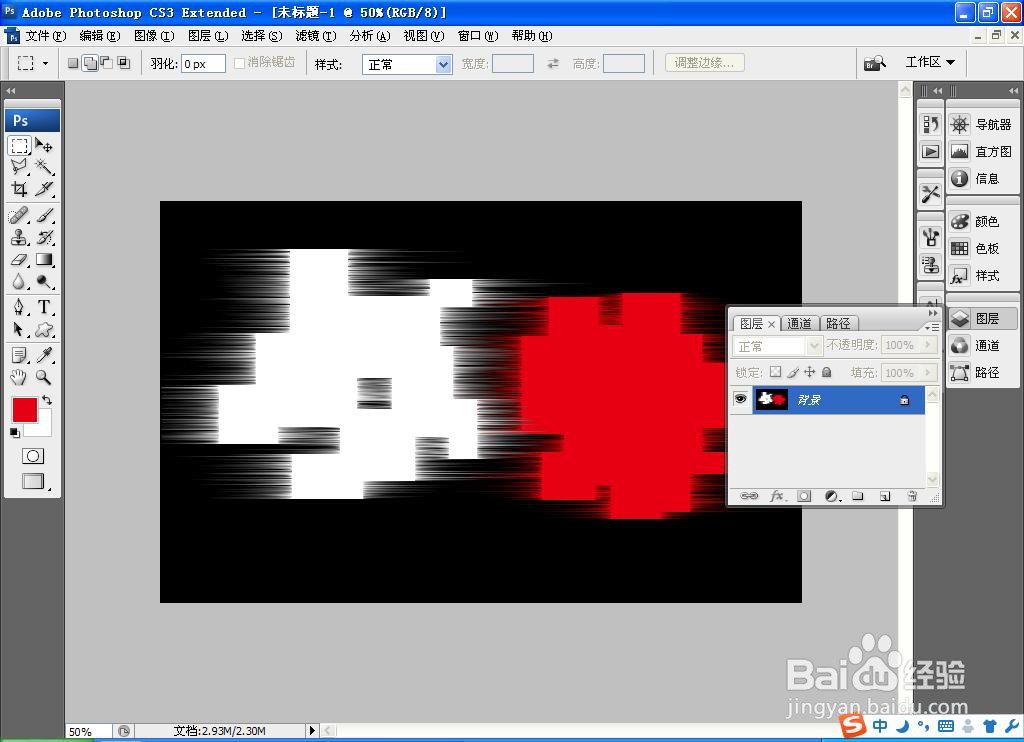
6、选择滤镜,光照效果,设置样式为五处下射光,点击确定,如图

7、再次执行滤镜,光照效果命令,如图

8、选择横排文字工具,输入字体,调整字号的大小,调整字体的颜色,如图

